Clipchamp 影片編輯器現已提供給 Microsoft 365 商業客戶使用。
為了協助您開始使用,我們收集了一份關於它的常見問題清單、如何搭配您的工作帳戶使用、從何處存取、Microsoft 365 方案包含在其中、如何與其他 Microsoft 產品整合等等。
隨著產品的發展和發行新版本的推出,我們將會隨著時間更新此常見問題。
如果您是 Microsoft 365 系統管理員,請參閱:如何管理組織中使用者的 Clipchamp 存取權。
常見問題集
搭配公司帳戶使用 Clipchamp 與搭配個人帳戶使用 Clipchamp 有何不同?
個人版的 Clipchamp 可透過 Clipchamp 應用程式獨立使用 Windows 10 或 Windows 11 用的個人帳戶。 它也可以透過 https://app.clipchamp.com 在 Edge 或 Chrome 瀏覽器中使用,並具有免費和付費帳戶層級。 此版本 Clipchamp 的部分進階功能也適用於 Microsoft 365 個人版和家庭版訂閱。
相反地,Clipchamp 工作版的標準方案是下列 Microsoft 365 商務版和教育版授權中的隨附服務:
|
Microsoft 365 商務版 SKU |
Microsoft 365 教育版 2024 年 6 月起 (SKU) |
|---|---|
|
Microsoft 365 E3 |
Microsoft 365 教育版 A3 |
|
Microsoft 365 E5 |
Microsoft 365 教育版 A5 |
|
Microsoft 365 商務標準版 |
Microsoft 365 教育版 A3 學生使用權益 |
|
Microsoft 365 商務進階版 |
Microsoft 365 教育版 A5 學生使用權益 |
|
Microsoft 365 E3 額外功能 |
Microsoft 365 A3 額外功能 |
|
Microsoft 365 E5 額外功能 |
Microsoft 365 A5 額外功能 |
根據預設,對於擁有其中一個 Microsoft 365 授權由其組織指派給他們的使用者,會啟用工作 Clipchamp。
工作訂閱方案的新 Clipchamp
自 2023 年 12 月起,除了上述 Microsoft 365 授權的一部分 Clipchamp Standard 之外,新的 Clipchamp 進階版方案還提供 Microsoft 365 企業版 或商務附加元件。 使用上述其中一個授權方案的客戶可以購買 Clipchamp Premium 以存取其他功能。
Clipchamp Standard 和 Clipchamp Premium 也適用於非上述 Microsoft 365 授權方案之一的公司使用者。 如需詳細資訊,請參閱 此公告。
有關可用性的其他附注
-
Clipchamp 將不會新增為 Office 365 SKU 的服務。 不過,Office 365 SKU 訂閱者可以購買獨立授權 Clipchamp。
-
Microsoft 365 E3/E5 額外功能授權適用於 Microsoft 365 E3/E5 原始 SKU 的訂閱者。 如需詳細資訊,請參閱這 篇技術社群部落格文章。
-
如需 Clipchamp 版本的相關信息,包括其他 Microsoft 365 SKU 中可能的可用性,請遵循 Microsoft 365 藍圖。
如何分辨我使用的是哪個版本?
Clipchamp 的工作版本有一個 Microsoft 365 登陸頁面,其中顯示您所有視訊編輯項目的清單。 它可在 Microsoft Edge 或 Chrome 的 https://www.microsoft365.com/launch/Clipchamp/ 中使用,當您啟動適用於 Windows 的 Clipchamp 傳統型應用程式,然後使用公司 Microsoft 帳戶登入時即可使用。
只有當您擁有由貴組織/僱主管理的工作 Microsoft 帳戶時,才能使用此版本的 Clipchamp。
如果您在瀏覽器中使用工作版本,網址是貴組織的 SharePoint 或 OneDrive,例如 https://contoso.sharepoint.com。
相反地,個人版 Clipchamp 在此階段並沒有 Microsoft 365 登陸頁面。 在顯示所有可用應用程式的 Microsoft 365 首頁上,選取 [Clipchamp 會引導您退出 microsoft365.com,到 https://app.clipchamp.com Clipchamp 個人版。
您可以使用個人或家庭 Microsoft 帳戶、電子郵件 (透過魔術連結登入方法) 或電子郵件/密碼組合來存取個人版本。 在 windows 版 Clipchamp 桌面應用程式中,使用個人 Microsoft 帳戶登入個人版本。
最後,在這個階段,有一些個人版本提供的功能尚未在工作版本中提供,請參閱:功能比較 Clipchamp 的工作和個人版本。 Clipchamp 小組正忙著逐步將這些功能帶入工作版本。
何時可以使用公司帳戶存取 Clipchamp?
公司帳戶中是否已顯示 Clipchamp,取決於您所加入的 Microsoft 365 組織是否已啟用該帳戶,同時也取決於貴組織訂閱的 Microsoft 365 商務授權。
如果您還沒有在 Microsoft 365 應用程式中看到 Clipchamp,請與您的系統管理員討論貴組織中 Clipchamp 的可用性。
擁有公司帳戶的使用者可以在哪裡存取 Clipchamp?
Clipchamp 可透過多個進入點存取。 部分現已推出;其他人將會隨著時間加入。
-
Microsoft 365 應用程式啟動器,
-
Clipchamp Microsoft 365 網頁版的開始頁面,
-
按兩下 [ 新增],在 OneDrive 和 SharePoint 內的網頁上。
-
在 Stream 中
-
在版本 3.x ) (Windows Clipchamp 桌面應用程式中
Clipchamp Microsoft 365 應用程式啟動器中的專案。
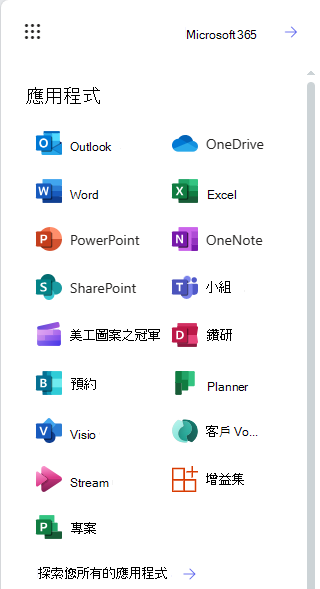
Clipchamp Microsoft 365 網頁版中的起始頁面。 您可以選取其中一個現有的編輯專案,或按兩下 [空白視訊] 開啟新的專案。
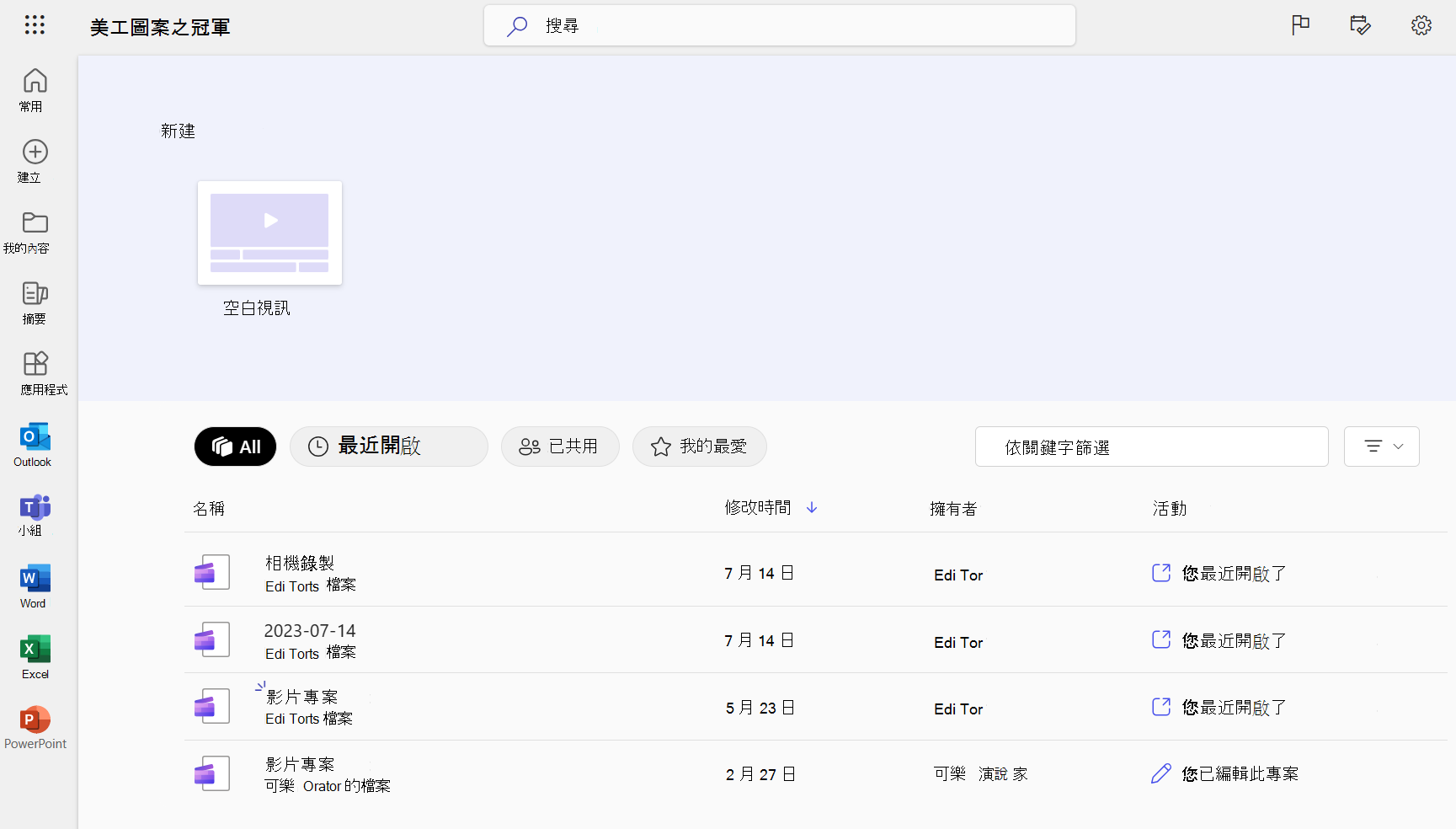
Clipchamp Microsoft 365 Create 頁面。
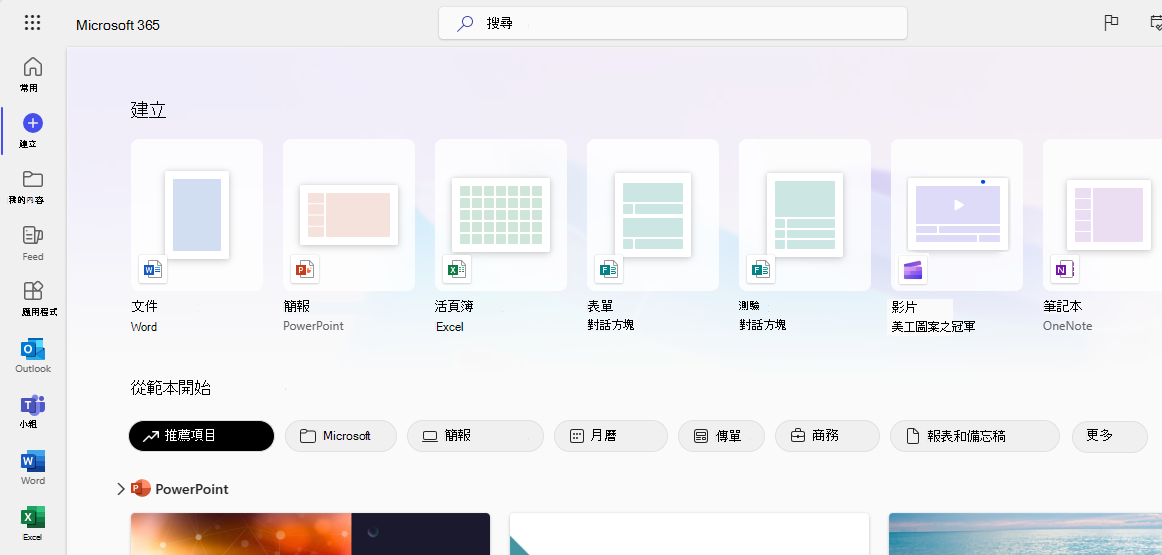
在 OneDrive 和 SharePoint 中,您可以在 [新增] 功能表中 Clipchamp 視訊] 選項。
它會在新的瀏覽器索引標籤中啟動 Clipchamp 編輯器,並將對應的 Clipchamp 項目儲存在 OneDrive/ SharePoint 中。
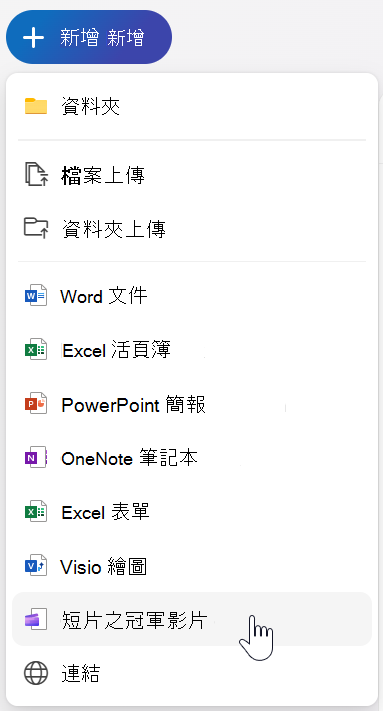
在 OneDrive 和 SharePoint 網頁版中,您也可以從 [我的檔案] 中的現有視訊檔案啟動 Clipchamp 專案,方法是選取該檔案,然後選取 [在 Clipchamp 中開啟 > 編輯]。
在 Microsoft Stream 中,如果您有影片的必要訪問許可權,您可以從 Stream 影片啟動 Clipchamp 編輯專案。
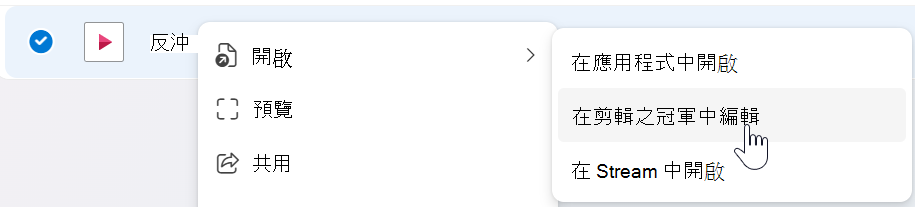
如何使用 Clipchamp 編輯影片?
Clipchamp 是網路型視訊編輯器。 若要開始使用,請參閱:如何編輯影片。
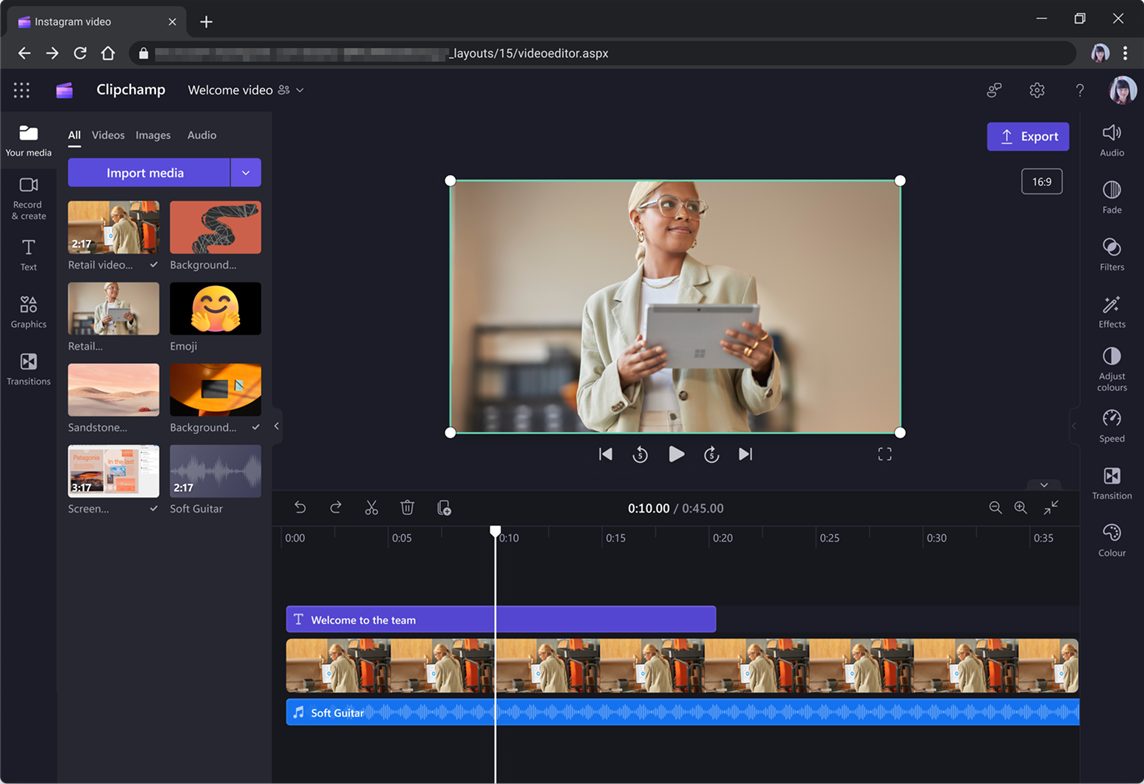
您可以在 [ 我的媒體 ] 區段中載入影像、視訊、音訊及其他專案。
將媒體拖曳到時程表,並延伸或修剪美工圖案以調整所需的持續時間,並選取 [ 播放] 來預覽視訊。 您也可以錄製螢幕或網路攝影機,並將文字新增至視訊。
當您完成編輯時,選取 [ 匯出] 以儲存專案的新視訊檔案。 此 .mp4 影片可以下載到您的電腦,或儲存回 OneDrive 或 SharePoint 以與其他人共用。
我可以將個人帳戶在 Clipchamp 中建立的專案移到工作版本嗎?
否,此階段無法使用。
Clipchamp Windows 應用程式是否支援工作帳戶?
最多 2.9.x 版,Clipchamp 適用於 Windows 10 和 Windows 11 的桌面應用程式僅支援 Microsoft 個人或家庭帳戶。
從應用程式版本 3.x,也支援工作帳戶。 傳統型應用程式的新版本現已推出。
在相同的 Windows 應用程式中支援這兩種帳戶類型時,已套用一些邏輯,將使用者導向至其「正確」版本的 Clipchamp。 如需詳細資訊,請參閱:Windows Clipchamp 應用程式中的工作帳戶支援。
Clipchamp 公司和個人版本的功能是否相同?
尚未針對使用公司帳戶存取 Clipchamp的 Clipchamp 啟用所有個人帳戶功能。 如需每個版本和計劃目前這組功能,請參閱功能比較 Clipchamp 的工作和個人版本。
要持續更新功能可用性的最佳方式為何?
系統管理員可存取的 Microsoft 365 系統管理 訊息中心,以及 Microsoft 365 藍圖上將會念出功能的可用性。
我可以變更工作帳戶 Clipchamp 顯示的語言嗎?
是的,您可以變更應用程式的語言。 如果您已在組織中啟用,則可透過您的 SharePoint 個人設定檔頁面選取慣用語言。
啟動時,Clipchamp 提供 OneDrive 和 SharePoint 支援的語言,從右至左書寫的語言除外。 我們會在未來的版本中新增這些支援。
當您透過 Windows 傳統型應用程式存取 Clipchamp 時,UI 的語言是由您為 Windows 設定的語言所控制。
多人可以同時編輯相同的視訊嗎?
一開始無法讓多人同時編輯相同的視訊,不過 專案可以 透過 OneDrive 或 SharePoint 共用,在不同時間重複或編輯。
與 Microsoft Stream 存在哪些類型的整合?
從工作 Clipchamp 導出的影片會自動上傳到 Stream (在 SharePoint 上)。 匯出完成的視訊之後,用戶將能夠建立共享連結,或繼續 Stream 各種其他動作,包括設定章節。
如果您擁有視訊檔案的必要存取權,您也可以在 Clipchamp 中開啟 Stream 影片來進行編輯。
是否可以匯入或匯出包含 Stream 之專案 Clipchamp 文字記錄、章節或其他元數據?
否,此階段無法使用。
系統管理員可以關閉 Clipchamp 的可用性嗎?
Microsoft 365 系統管理員可以管理個別使用者、使用者群組或整個組織可用 Clipchamp。
如何儲存 Clipchamp 專案?
Clipchamp 項目會儲存為 OneDrive 和 SharePoint 文檔庫中的檔案。 如需詳細資訊,請參閱:Clipchamp 如何在編輯專案中儲存和處理媒體檔案。
可以在 Clipchamp 中編輯 Teams 會議錄製內容嗎?
是。 流覽至錄製內容,然後選取 [開啟 > 在 Clipchamp 中編輯]。 如果您擁有錄製的必要訪問許可權,這個方式就適用。
當我在 OneDrive 中編輯視訊時,原始視訊檔案會立即取代或更新?
否。 當您匯出編輯的視訊時,預設的行為是儲存新的視訊,除非您特別取代原始視訊。










